outlook2016怎么备份邮件? outlook2016邮件备份的技巧
(福利推荐:你还在原价购买阿里云服务器?现在阿里云0.8折限时抢购活动来啦!4核8G企业云服务器仅2998元/3年,立即抢购>>>:9i0i.cn/aliyun)
outlook2016中想要备份邮件,该怎么备份呢?下面我们就来看看outlook2016邮件备份的教程。
1、输入帐号密码,登录到outlook主界面中,在工具栏找到‘档案’菜单按钮。

2、单击‘档案’按钮,在弹出的菜单中选择‘开启和汇出’单击一下。

3、在弹出的新页面选择‘汇入\汇出’并单击一下进入汇入汇出界面。

4、在 汇入及汇出精灵中选择‘汇出至档案’然后单击‘下一步’。

5、在汇出至档案中,选择‘outlook资料档(.pst)’后单击下一步继续。

6、单击邮件地址,备份全部邮件,或者单击指定的文件夹就只备份指定文件夹中的邮件,单击‘下一步’继续。

7、指定备份备份文件的位置,同时要注意备份名称,如果是默认的,都会是backup.pst,这样就会覆盖原来的备份。等待备份程序自动备份完成即可。

以上就是outlook2016备份邮件的教程,希望大家喜欢,请继续关注程序员之家。
相关推荐:
outlook2013重要的邮件怎么保存到onenote备份?
相关文章
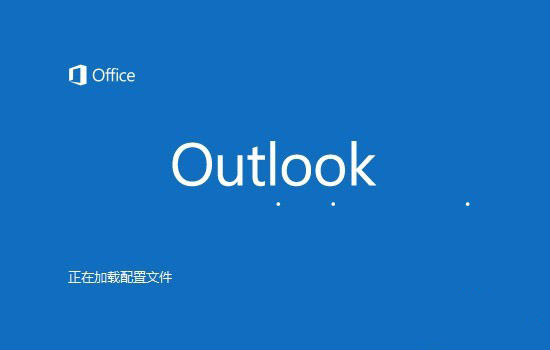 Outlook2016怎么使用高级查找缩小搜索结果范围?Outlook2016想要搜索东西,但是东西太多,想要缩小查找范围,该怎么缩小呢?下面我们就来看看详细的教程,需要的朋友可以参2018-03-07
Outlook2016怎么使用高级查找缩小搜索结果范围?Outlook2016想要搜索东西,但是东西太多,想要缩小查找范围,该怎么缩小呢?下面我们就来看看详细的教程,需要的朋友可以参2018-03-07 Outlook2016怎么修改默认数据库?Outlook2016中想要设计默认数据库,该怎么设置呢?下面我们就来看看详细的教程,需要的朋友可以参考下2018-03-05
Outlook2016怎么修改默认数据库?Outlook2016中想要设计默认数据库,该怎么设置呢?下面我们就来看看详细的教程,需要的朋友可以参考下2018-03-05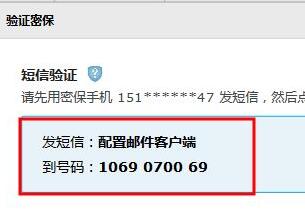
outlook2016怎么设置QQ邮箱?outlook2016设置QQ邮箱图文教程
outlook2016怎么设置QQ邮箱?这篇文章主要介绍了outlook2016设置QQ邮箱图文教程,需要的朋友可以参考下2017-11-29
0utlook闪退如何处理 outlook闪退解决方法攻略大全
Microsoft Office Outlook是微软办公软件套装的组件之一,它对Windows自带的Outlook express的功能进行了扩充。但是很多人不知道outlook闪退如何处理,那么下面我们就跟随2017-11-24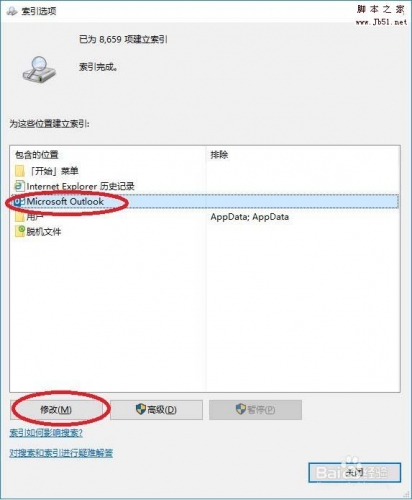 Outlook2016搜索功能不能使用该怎么恢复?Outlook2016中想要使用搜索的时候,发现搜索功能失效了,该则么办呢?下面我们就来看看详细的解决办法,需要的朋友可以参考下2017-10-17
Outlook2016搜索功能不能使用该怎么恢复?Outlook2016中想要使用搜索的时候,发现搜索功能失效了,该则么办呢?下面我们就来看看详细的解决办法,需要的朋友可以参考下2017-10-17
outlook删除的邮件怎么找回? outlook查找被删除文件的方法
outlook删除的邮件怎么找回?outlook中看完的邮件就删除了,现在想要找回指定的文件,该怎么找回呢?下面我们就来看看outlook查找被删除文件的方法,需要的朋友可以参考下2017-09-11 Outlook2013怎么编辑个人资料修改发件人名字?Outlook2013中想要修改发件人的名字,该怎么修改呢?下面我们就来看看详细的教程,需要的朋友可以参考下2017-09-07
Outlook2013怎么编辑个人资料修改发件人名字?Outlook2013中想要修改发件人的名字,该怎么修改呢?下面我们就来看看详细的教程,需要的朋友可以参考下2017-09-07- Outlook邮件怎么清理?经常使用Outlook的朋友难免会遇到要清理邮件的问题,今天小编给大家带来Outlook清理邮件方法,需要的朋友可以参考下2017-08-04
- Outlook怎么卸载?很多朋友不清楚如何才能卸载Outlook,下面小编给大家带来Outlook卸载方法,一起来看吧2017-08-04
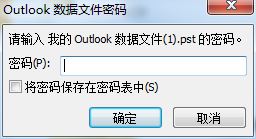
Outlook启动密码忘记了怎么办?Outlook密码设置教程
Outlook密码忘记了如何修改启动密码或者取消密码呢?下面小编给大家带来Outlook密码设置教程,需要的朋友可以参考下2017-08-04





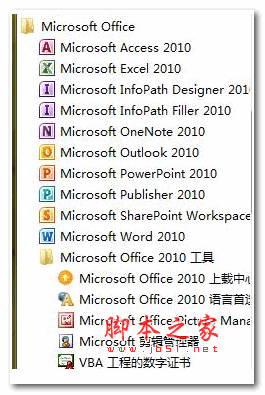


最新评论